Labojums: Steam spēle netiks lejupielādēta vai nesāksies problēma operētājsistēmā Windows 11
Literārs Mistrojums / / December 19, 2021
Steam ir mana iecienītākā spēļu bibliotēka, un nav nekas neparasts, ka lietotāji saskaras ar Steam spēlēm, kuras nevar lejupielādēt vai startēt Windows datorā. Miljoniem ir radušās dažādas problēmas, kas saistītas ar Steam un tā pakotnēm. Esmu izveidojis sarakstu ar risinājumiem, kas novērsīs Valve programmatūras problēmas un neatgriezeniski atrisinās problēmu.
Lapas saturs
- Kāpēc Steam spēle netiek lejupielādēta?
-
Labojums: Steam spēle netiks ielādēta operētājsistēmā Windows 11
- Restartējiet Windows
- Palaidiet Steam kā administratoru
- Vairs nav pirātisma
- Steam servera statuss
- Mainiet Steam servera atrašanās vietu
- Noņemiet joslas platuma ierobežojumus
- Pārbaudiet Steam spēļu failus
- Palaidiet pilnu sistēmas skenēšanu
- Pārinstalējiet spēli
-
Izmēģiniet alternatīvo spēļu veikalu
- Bottom Line
Kāpēc Steam spēle netiek lejupielādēta?
Steam ir pasaulē labi pazīstama bibliotēka, un viss pateicoties Counter-Strike franšīzei. Jums ir jāapgūst faktori, kas izraisīja Steam nonākšanu šādā stāvoklī un kas palīdzēs novērst līdzīgu problēmu tālā nākotnē. Ļaujiet man sniegt jums dažus punktus, kas palīdzēs novērst un uzturēt tīrāku programmatūru.
- Windows 11 kļūdas un kļūmes
- Konts, kas nav administrators
- Draudi (vīrusi, ļaunprātīga programmatūra, spiegprogrammatūra utt.)
- Steam servera dīkstāve
- Pirātiskie Windows un programmas
- Tīkla ierobežojumi
- Bojāti spēļu faili
- Bojāti sistēmas faili
Labojums: Steam spēle netiks ielādēta operētājsistēmā Windows 11
Lai atrisinātu problēmu, jums nav nepieciešama trešā puse, un es jums parādīju, kā identificēt vainīgo un vienlaikus atrisināt problēmu. Neizlaidiet nevienu apmācības daļu, un tā ir gudri izveidota, lai vienlaikus novērstu vairākas problēmas. Lai piešķirtu Steam VAC piekļuvi sistēmai, jums ir nepieciešams administratora konts.
Restartējiet Windows
Jums nevajadzētu pārsteigt, ka es lūdzu restartēt Windows mašīnu. Esmu atrisinājis vairākas ar programmatūru un programmām saistītas problēmas, restartējot iekārtu. Iespējams, ka ir kāds gaidošs atjauninājums, kas gaida nākamo atsāknēšanu, un tas var izraisīt problēmu. Saglabājiet darbu un aizveriet programmas, kas darbojas fonā.
1. Vienlaicīgi nospiediet ALT + F4.

2. Nolaižamajā izvēlnē atlasiet Restartēt.

3. Noklikšķiniet uz “OK”, lai restartētu iekārtu.
Pacietīgi pagaidiet, līdz operētājsistēma izslēgs programmatūru un restartēs to.
Sludinājumi
Palaidiet Steam kā administratoru
Steam ir nepieciešamas administratora tiesības, lai veiktu noteiktus uzdevumus mašīnā. Es lūdzu jūs pārslēgties uz administratora kontu un palaist programmu kā administratoru.
1. Nospiediet sākuma taustiņu, lai skatītu Windows izvēlni.
2. Atrodiet Steam un noklikšķiniet uz opcijas “Palaist kā administratoram”.
Sludinājumi

3. Mēģiniet atjaunināt vai lejupielādēt spēli.
Nav nekas neparasts, ka noteiktas programmas pieprasa administratora atļauju. Steam ir izstrādājis Valve Anti-Cheat (VAC), kas uzrauga sistēmas fona darbību, kam nepieciešama administratora atļauja.
Vairs nav pirātisma

Man ir draugi, kuri katru dienu bieži spēlē šaušanas spēles, piemēram, Apex Legends, CS: GO, Valorant un citus AAA nosaukumus. Gandrīz puse no viņiem izmanto pirātisku Windows 10 programmatūru, un viņi neapzinās tās sekas. Protams, slēptie draudi nesabojās sistēmas failus vienas vai divu dienu laikā, jo iebrucēji vēlas, lai jūs pieņemtu, ka ir pilnīgi droši dzīvot ar pirātisku Windows kopiju.
Es esmu pret pirātiskām spēlēm un Windows kopiju, jo tās nāk no nezināma izstrādātāja. Mums ir jātic un jāuzticas nezināmajam izstrādātājam, kurš var izrādīties jebkurš pasaulē. Hakeris ar baltu cepuri neļautos tik ēnainām lietām, un es lūgtu lasītājus no tā izvairīties.
Steam ir viena no ietekmētajām programmām, un tā varētu būt pirātiskas spēles, piemēram, GTA 5, darbība. Pārinstalējiet Windows no oficiālās Microsoft vietnes, un jūs zaudēsit tikai personalizācijas funkcijas. Aktivizācijas logotips ir atgādinājums, un jūsu smadzenes iemācīsies to ignorēt.
Steam servera statuss
Valve ir iestatījis atsaucīgus pakalpojumus visos kontinentos, un jūsu reģiona galvenais serveris var saskarties ar dīkstāvi. Protams, gadu gaitā esmu bijis liecinieks “Steam Offline” vairākas reizes, un pēdējā laikā tas ir noticis vairākas reizes mēneša laikā. Ļaujiet man parādīt, kā uzzināt, vai Steam serveri ir bezsaistē vai tiešsaistē.
1. Atveriet mobilo/datora pārlūkprogrammu.
2. Iet uz Steam oficiālā statistikas lapa.

3. Spēlētāju skaits ievērojami samazināsies, ja serveri būs bezsaistē vai saskarsies ar dīkstāvi.
Ir trešās puses vietne, kas sniedz padziļinātu servera informāciju, taču es nevaru apstiprināt datu autentiskumu. Kopumā es uzskatu, ka Steam statistika ir skaidrs servera statusa rādītājs, un tas noteiks jūsu reģionu, lai iestatītu pielāgotas preferences.
Mainiet Steam servera atrašanās vietu
Vašingtonā bāzētā spēļu bibliotēka ļauj lietotājiem pārņemt kontroli pār servera reģiona izvēli, un jūs varat pārslēgt serverus ar dažiem klikšķiem. Tagad es jums parādīšu, kā programmā mainīt Steam serveri, un jūs varat izpildīt tos pašus norādījumus, lai atjaunotu izmaiņas.
1. Atveriet lietojumprogrammu un augšējā izvēlnē noklikšķiniet uz "Steam".
2. Nolaižamajā izvēlnē noklikšķiniet uz "Iestatījumi".

3. Ekrānā tiks parādīts jauns logs un izvēlieties "Lejupielādes", lai skatītu vairāk.

4. Noklikšķiniet uz nolaižamās izvēlnes sadaļā “Lejupielādes reģions”.

5. Ritiniet uz leju, lai skatītu serverus no dažādām pasaules daļām, un atlasiet vienu.

6. Noklikšķiniet uz "OK", lai saglabātu izmaiņas.
Aizveriet Steam un restartējiet Windows mašīnu, lai lietotu jaunos iestatījumus.
Noņemiet joslas platuma ierobežojumus
Windows lietotājiem ir iespēja ierobežot joslas platumu, lai jūs varētu saglabāt pakotnē atstātos datus. To sauc par “mērītu savienojumu”, kur operētājsistēma neļauj iekārtai lejupielādēt vai augšupielādēt lielākus failus. Ļaujiet man parādīt, kā Wi-Fi un LAN tīklā varat atspējot skaitītāja internetu.
LAN tīkls:
1. Nospiediet Windows taustiņu un taustiņu I, lai atvērtu iestatījumus.
2. Atlasiet “Tīkls un internets”, lai skatītu citas opcijas.
3. Noklikšķiniet uz "Ethernet", lai skatītu adaptera informāciju.
4. Noklikšķiniet, lai atspējotu opciju “Metered connection”.

Tagad atveriet lietojumprogrammu Steam un mēģiniet lejupielādēt spēli.
Wi-Fi tīkls:
1. Nospiediet Windows taustiņu un taustiņu I, lai atvērtu iestatījumus.
2. Atlasiet “Tīkls un internets”, lai skatītu citas opcijas.
3. Noklikšķiniet uz "Wi-Fi", lai skatītu citas iespējas.
4. Noklikšķiniet uz sava Wi-Fi tīkla nosaukuma, un es izvēlējos savienotos Wireless-N rekvizītus.
5. Noklikšķiniet, lai atspējotu opciju “Metered connection”.
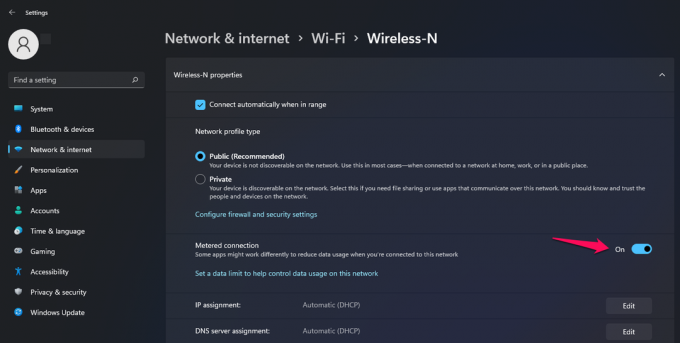
Es lūdzu lasītājus restartēt Windows mašīnu un mēģināt lejupielādēt spēli nākamajā sesijā. Programmatūras tīkla ierobežojumi ir atcelti, un jums vajadzētu būt iespējai lejupielādēt lielākus failus no Steam bibliotēkas.
Pārbaudiet Steam spēļu failus
Steam gadu gaitā ir pieredzējis miljoniem problēmu, un viņi ir spējuši novērst vissarežģītākās problēmas. Ļaujiet lietojumprogrammai Valve pārbaudīt lokālā faila integritāti un noskaidrot, vai iekārtā ir bojāti spēļu faili.
1. Atveriet Steam un atlasiet “Bibliotēka”, lai skatītu spēles.

2. Atlasiet spēli, kas netiek atjaunināta, un ar peles labo pogu noklikšķiniet, lai izvēlētos "Properties".
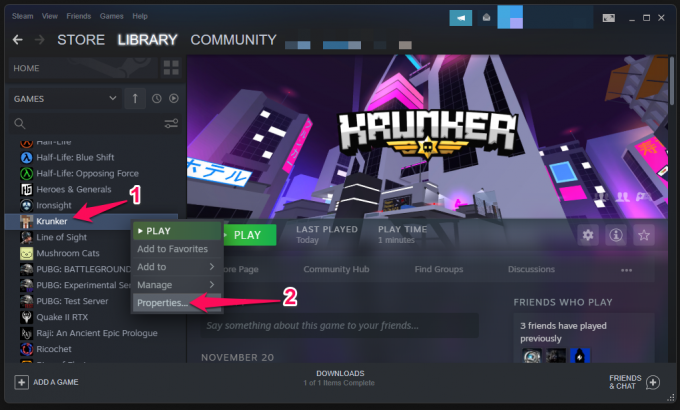
3. Ekrānā tiek parādīta jauna cilne. Lai turpinātu, atlasiet “Vietējie faili”.
4. Noklikšķiniet uz opcijas “Pārbaudīt spēļu failu integritāti”.
5. Ļaujiet Steam pārbaudīt spēļu failus.
6. Kad skenēšanas process ir pabeigts, noklikšķiniet uz "Aizvērt".
Es izvēlējos Krunker demonstrācijai, tāpēc skenerim vajadzēja mazāk nekā minūti, lai pabeigtu procesu. Jums ir pacietīgi jāgaida lielāka izmēra spēles, piemēram, GTA 5, Apex Legends, COD utt.
Palaidiet pilnu sistēmas skenēšanu
Nav laika atpūsties un spēlēt Apex Legends vai Call of Duty. Ir saņemti daudzi ziņojumi, ka 2020. gadā vien tika atrasti vairāk nekā 100 miljoni jaunu ļaunprātīgas programmatūras vienumu, un tie visi bija paredzēti, lai iekļūtu Windows drošības slāņos. Nekavējoties palaidiet pilnu sistēmas skenēšanu un noņemiet ļaunprātīgo programmatūru, kas kaut kur atrodas iekārtā.
Windows drošība:

Iepriekšējā 10. izdevumā Microsoft pārsaiņoja Windows Defender ar vienkāršu nosaukumu “Windows Security”. Protams, WS zināmā mērā piedāvā spēcīgu drošību, taču tā nav necaurlaidīga un ir nekonsekventa. Tomēr es aicinu lasītājus veikt pilnu sistēmas skenēšanu, izmantojot Windows drošību.
Trešās puses aizsardzība:

Mēs nekādā veidā nereklamējam Malwarebytes (bezmaksas), un tā ir personīga izvēle. Es aicinu lasītājus izvēlēties augstākās kvalitātes risinājumu, un jūs varat brīvi izvēlēties jebkuru Windows pretvīrusu sistēmu.
Diemžēl Windows ir mērķtiecīgākā programmatūra pasaulē, un mēs nevaram vainot uzņēmumu. Iztērējiet dažus dolārus par augstākās kvalitātes risinājumu un pasargājiet sevi no visa veida draudiem, kas paredzēti operētājsistēmai Windows.
Pārinstalējiet spēli
Jums var nebūt laika noskaidrot problēmas galveno cēloni, un šādos gadījumos spēle ir jāatinstalē un vēlāk atkārtoti jāinstalē. Ļaujiet man parādīt, kā atinstalēt Steam spēles operētājsistēmā Windows, un izpildiet tos pašus norādījumus operētājsistēmās Linux un Mac.
1. Atveriet Steam un dodieties uz bibliotēku.
2. Izvēlieties spēli un ar peles labo pogu noklikšķiniet, lai skatītu vairāk.
3. Izvēlieties opciju "Pārvaldīt".

4. Noklikšķiniet uz opcijas "Atinstalēt".

5. Noklikšķiniet uz pogas "Atinstalēt", lai apstiprinātu darbību.

Ļaujiet Steam aizņemt dažas minūtes, lai izdzēstu visu spēles mapi no atmiņas diska. Neaizveriet logu vai programmu ar spēku no fona, ja logs pāriet nereaģēšanas režīmā. Restartējiet Windows mašīnu un vēlreiz lejupielādējiet spēli no Steam bibliotēkas.
Izmēģiniet alternatīvo spēļu veikalu
Spēļu nozare vērta 200 miljardu dolāru vērtībā, un tā ir mudinājusi slavenus izstrādātājus pastiprināt un atbrīvot patentētas bibliotēkas.
Jūs ieguvāt Origin no Electronics Arts (EA), kur varat lejupielādēt Apex Legends, FIFA, Battlefield 2042, Madden NFL 22 utt.

Epic Games ir spēļu izdevējs un izstrādātājs, kas palaida Epic Games bibliotēku 2018. gadā. Tagad varat spēlēt tādus populārus nosaukumus kā Fortnite, GTA 5, Battle Breakers utt.

Blizzard ir vēl viena spēļu bibliotēka, kurā varat atrast Call of Duty, World of Warcraft, Overwatch, Diablo sērijas utt.
Spēles ir līdzeklis, kā atbrīvoties no drudžainās dzīves, un, ja jums nav tik daudz laika, lai atrisinātu problēmu, varat izmēģināt citus spēļu veikalus.
Bottom Line
Es lūdzu lasītājus pārinstalēt tīro Windows un spēļu versiju, lai jums nebūtu jāuztraucas par to, ka Steam spēles netiks lejupielādētas vai startētas ierīcē. Neiekrītiet pirātiskās programmatūras slazdā, un tas ir tīmeklis, ko iebrūk privātums. Paziņojiet mums, kurš risinājums palīdzēja novērst Steam problēmas tālāk esošajā komentāru sadaļā.

![Kā instalēt Stock ROM uz Neocore E1R161 [programmaparatūras Flash fails]](/f/f0a29dab5419da000a0ca2bea13c6134.jpg?width=288&height=384)
![Kā instalēt Stock ROM uz VG P9 [programmaparatūras Flash fails]](/f/093d78ce3f63d87a610129bfd552dae1.jpg?width=288&height=384)
![Kā instalēt Stock ROM uz LK-Mobile P52 [Firmware Flash File / Unbrick]](/f/d2fdb6eb1e6b3c07c466f752c040403e.jpg?width=288&height=384)